Okul Chromebook'unda Roblox Nasıl Oynanır?
Yayınlanan: 2022-10-06
Okul Chromebook'u aracılığıyla çalışmak birincil görev olsa da, bazı öğrenciler diğer etkinlikler için de onu keşfetmeyi sever. Çocukların çoğu için Chromebook, erişebilecekleri tek teknik cihazdır. Bu tür çocukların, çoğunlukla oyun oynamayı içeren bazen zihinlerini rahatlatmak için bu okul tarafından verilen Chromebook'ları kullanmaları doğaldır. Roblox, çocukların okul Chromebook'larında tamamen keyif aldıkları böyle bir oyun platformudur. Bununla birlikte, bazıları Roblox'a erişirken sorunlarla karşılaşabilir ve onları okul Chromebook'unda Roblox'un nasıl oynanacağını merak etmeye bırakabilir. Okul Chrome kitabında Roblox'un engelini nasıl kaldıracağınızı ve Roblox oyunlarını indirmeden nasıl oynadığınızı detaylı olarak görelim.

İçindekiler
- Okul Chromebook'unda Roblox Nasıl Oynanır?
- Neden Okul Chromebook'unda Roblox Oynayamıyorum?
- Roblox Oyunlarını İndirmeden Oynayabilir Miyim?
- Okul Chromebook'unda Roblox'un Engelini Nasıl Kaldırırsınız?
- Yöntem 1: VPN Kullan
- Yöntem 2: DNS Sunucusunu Kullan
- Yöntem 3: Proxy Sunucusunu Kullan
- Yöntem 4: Kilit Açma Uygulamasını Kullan
- Yöntem 5: Roblox'u Başka Bir Kaynaktan Kurun
Okul Chromebook'unda Roblox Nasıl Oynanır?
COVID, son zamanlarda uzaktan eğitim olmak üzere birçok değişikliği beraberinde getirdi. Bu bizi bugünkü kılavuzumuzun ilgi odağı olan Chromebook'a getiriyor. Google'ın Okul Chromebook'ları, eğitimlerini uzaktan tamamlayan çocuklar için harika bir değerden başka bir şey olmadı. Bu Chromebook'larda önceden yüklenmiş Chrome tarayıcı ve normal görevleri tamamlamak için bazı sıradan araçlar bulunur. Bu nedenle, öğrenciler için yalnızca çalışma amacı için harika bir araçtır. Burada, okul Chromebook'unda Roblox'un engellemesini nasıl kaldıracağınıza ilişkin adımları ve ayrıca Chromebook'ta Roblox oynamak için tam bir kılavuzu gösterdik.
Neden Okul Chromebook'unda Roblox Oynayamıyorum?
Roblox çoğu Chromebook için mevcut olsa da, bazı öğrenciler için uygulamayı okul tarafından sağlanan Chromebook'larında başlatmak imkansızdır. Sizin durumunuz buysa, bu soruna neden olmak için aşağıda listelenen bazı nedenler olabilir:
- Eski Chrome işletim sistemi.
- Google Play Store , cihaz ayarlarında devre dışı bırakıldı .
- Roblox uygulaması, Bluetooth farelerle veya Chromebook'a bağlı diğer Bluetooth cihazlarıyla çalışmaz .
Bu nedenle, okul Chromebook'unda Roblox'u nasıl oynayacağınızı bilmeden önce, yukarıda belirtilen adımların net bir şekilde takip edildiğinden emin olun.
Roblox'u okulunuzun Chromebook'unda çok kolay bir şekilde oynayabilirsiniz, Play Store'un olup olmaması önemli değil. Okul tarafından sağlanan Chromebook'unuz için Play Store engellenirse, oyunu Chrome tarayıcısında oynamaya devam edebilirsiniz. Google Play Store üzerinden Roblox'ta oyun oynamak için aşağıdaki adımları izleyin:
1. Öncelikle Chromebook'unuzda oturum açın ve ekranın sağ alt köşesinden Hızlı Ayarlar panelini açın.
2. Şimdi, Ayarlar dişli simgesine tıklayın.
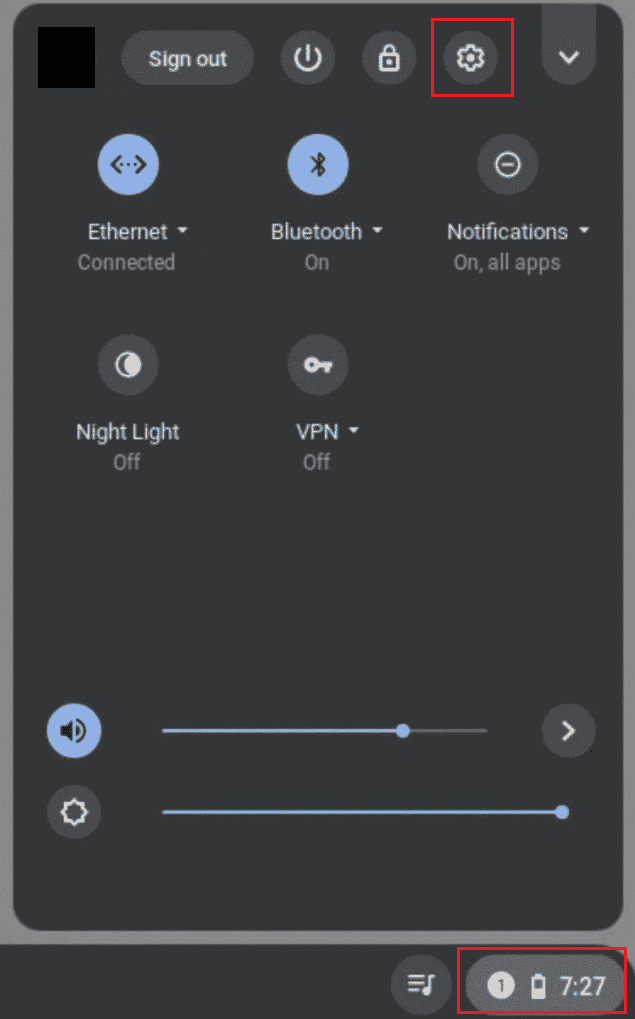
3. Ardından, sol taraftaki panelden Uygulamalar seçeneğini seçin.
4. Şimdi, Aç düğmesine tıklayarak Google Play Store'u etkinleştirin.
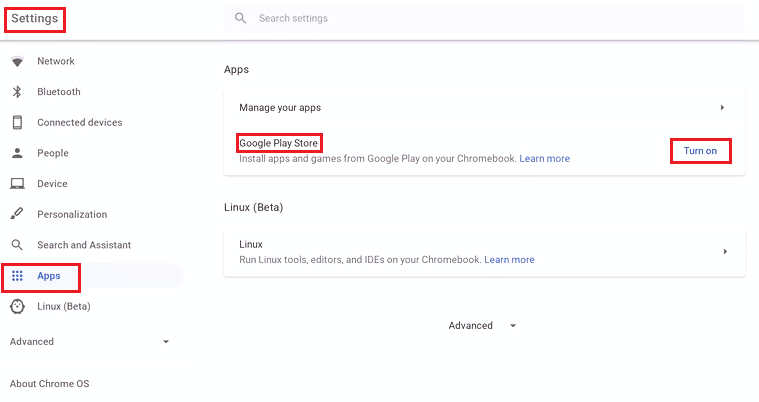
5. Ardından, Google Play Store'u açın ve içinde Roblox'u arayın.
6. Kur'u seçin ve Roblox'u başlatın .
7. İçinde hesabınızı oluşturun ve oyunu Uygulama Çekmecesinden açın.
Ayrıca Okuyun : Chromebook'tan Hesap Nasıl Kaldırılır
Roblox Oyunlarını İndirmeden Oynayabilir Miyim?
Uygulama indirmeden oyunları Roblox'ta oynamak tamamen mümkündür. Okulunuzun Chromebook'unda Chrome tarayıcıya erişebilir ve Roblox web sitesini açmanız yeterlidir. Roblox oyunlarını indirmeden oynamanın hiçbir zorluğu yoktur. Tarayıcınızda herhangi bir gecikme olmadan oyun oynayabilirsiniz.
Bunu yapmak için, kimlik bilgilerinizi gerektiren bir Roblox hesabınızın olması gerekir ve işte, Roblox oyunlarını indirmeden oynayabilirsiniz. Adım adım talimatlar hakkında ayrıntılı bilgi için aşağıyı okuyun:
1. Chrome tarayıcınızda Roblox'u açın.
2. Şimdi, kutuya bilgilerinizi girin ve Kaydol'a tıklayın .
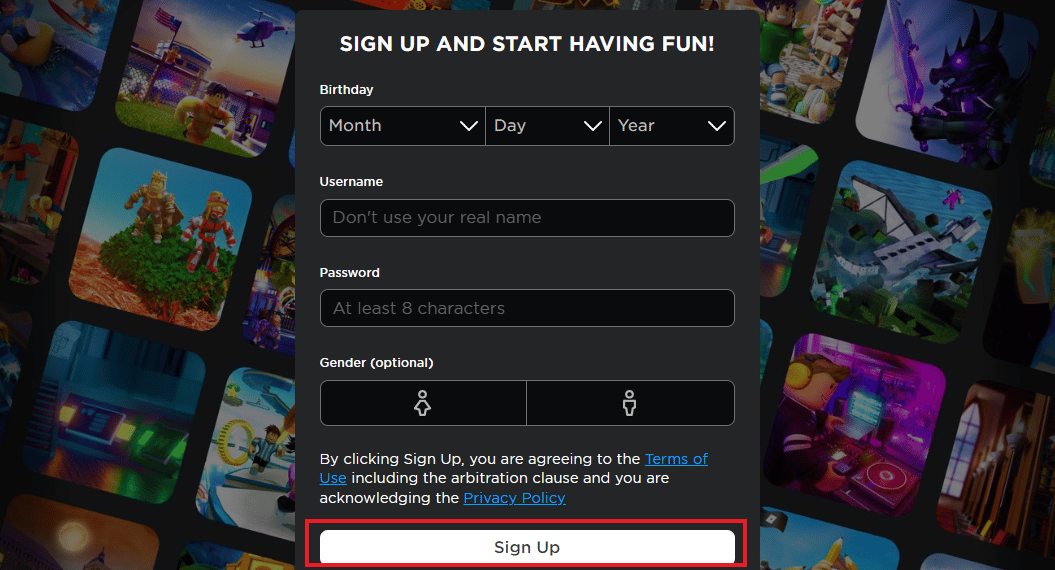
3. Hesabınız oluşturulduktan sonra bir e-posta onayı alacaksınız.
4. E-postadaki bağlantıyı takip ederek kaydı onaylayın.
5. Son olarak, Roblox'ta hesabınıza giriş yapın ve içinde istediğiniz oyunları oynayın.
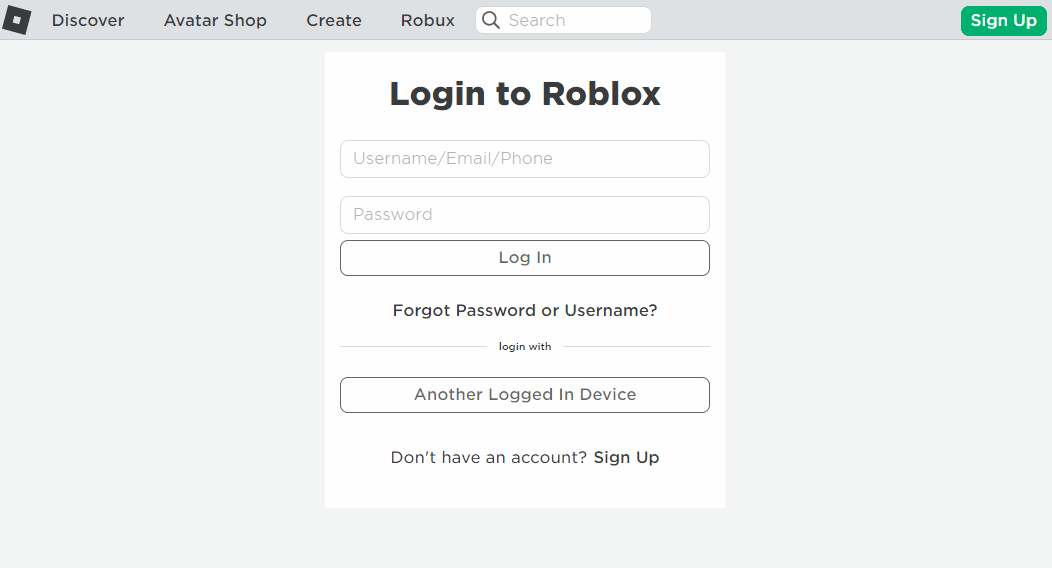
Ayrıca Okuyun: Roblox Hatası 279 Nasıl Onarılır
Okul Chromebook'unda Roblox'un Engelini Nasıl Kaldırırsınız?
Bazıları Roblox uygulamasını Chromebook'larında kolayca başlatırken, diğerleri Chromebook'larında Roblox engellendiğinden uygulamayı çalıştırmayı ve oyun oynamayı zor buluyor. Bu durumda, favori oyunlarınızı oynamak için engellemeyi kaldırmanız ve ardından Roblox hesabınıza erişmeniz gerekir. Roblox'un engellemesini kaldırmanıza yardımcı olabilecek bazı yaygın yöntemlere bakalım.
Yöntem 1: VPN Kullan
Roblox'u okul Chromebook'unda nasıl oynayacağınızı bilmenize yardımcı olabilecek ilk yöntem, bir VPN kullanmayı içerir. Okulunuzun Chromebook'unda Roblox ve diğer coğrafi kısıtlamalı içerik türlerinin engellemesini kaldırmanın popüler bir yoludur. Ayrıca, ISS'niz veya ağ yöneticiniz Chromebook ağınızda Roblox'u kısıtlarsa bu yöntem çok değerlidir. Okul ağınıza bağlı olmanız durumunda Roblox'a erişemeyebilirsiniz.
- VPN olarak da bilinen Sanal Özel Ağ, kendi seçebileceğiniz IP adresinizi değiştirmenize olanak tanır.
- IP adresi, okulunuzun Chromebook'unu internete bağlayan şeydir.
- Okulunuz, Roblox gibi web sitelerini engellemek için bu IP adresini kullanır. Yani tek yapmanız gereken Roblox'un engellenmediği bir VPN sunucusuna bağlanmak.
- Bir VPN'e bağlanarak, sizin tarafınızdan seçilen ve Roblox'u engellememiş yeni bir IP adresi verilecektir.
Roblox'un engellemesini kaldırmanın bu yöntemi oldukça etkilidir ve en çok tercih edilenlerden biridir. Chromebook'unuz için en iyi VPN'i seçmenize yardımcı olacak Google Chrome için Engellenen Sitelere Erişmek İçin En İyi 15 VPN hakkındaki kılavuzumuza da göz atabilirsiniz.

Not: Tüm VPN'ler okul ağıyla çalışmaz. Okullar belirli VPN'leri engelleyebilir.

Yöntem 2: DNS Sunucusunu Kullan
Hala merak ediyorsanız, okul Chromebook'unda Roblox'un engellemesini nasıl kaldırırsınız, o zaman bir sonraki yöntemimiz kesinlikle size yardımcı olacaktır. VPN'ye benzer bir DNS sunucusu kullanmayı içerir. DNS olarak da bilinen Alan Adı Sistemi, web sitesi ana bilgisayar adlarını eşleştirmek için kullanılan bir sistemdir. ISP tarafından atanan DNS'nizi, sizin tarafınızdan seçilen konumdan özel bir DNS ile değiştirerek çalışır.
- Akıllı bir DNS sunucusu, şifreleme olmadan size harika bir bağlantı hızı sağlayacaktır.
- Bu nedenle, kimliğiniz konusunda endişeleniyorsanız ve Roblox'un engellemesini kaldırmak istiyorsanız, bir DNS sunucusu kullanmak yapılacak en iyi şeydir.
Kendinize uygun bir eşleşme bulmak için 2022'de En İyi 10 Genel DNS Sunucusu: Karşılaştırma ve İnceleme kılavuzumuza göz atabilirsiniz.
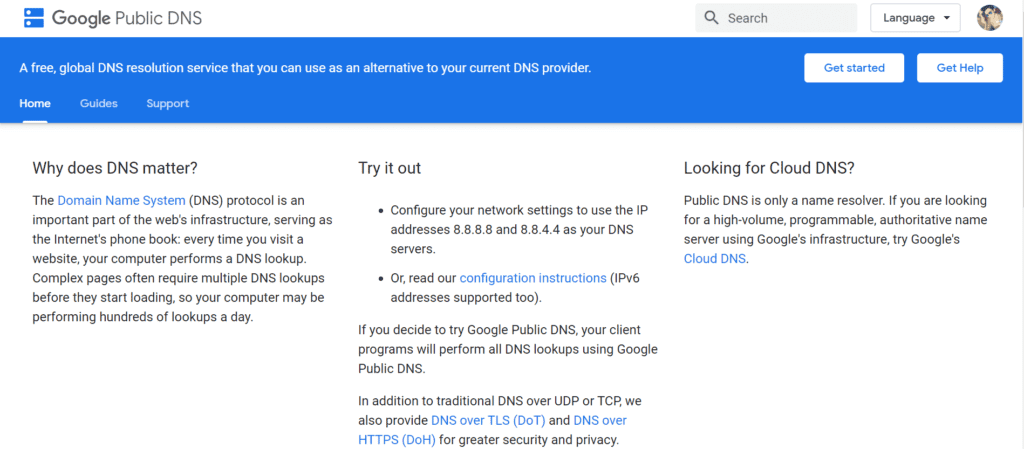
Ayrıca Okuyun: Chromebook'ta DHCP Arama Başarısız Hatası Nasıl Onarılır
Yöntem 3: Proxy Sunucusunu Kullan
Okul Chromebook'unda Roblox'un engellemesini nasıl kaldıracağınızı yanıtlamanıza yardımcı olacak bir sonraki yöntem, bir Proxy sunucusu kullanmayı içerir. Proxy sunucusu, Roblox'a erişemeyen Chromebook'unuz ile engellenen site (Roblox) arasında aracı görevi gören bir yazılımdır. Kimliğinizi maskelemeye yardımcı olur ve ağı güvende tutan özel bir bağlantı kurar.
- Bir proxy sunucusu, işlemlerin başlangıç noktası olması için trafiği kendi içinden yönlendirerek çalışır.
- Chrome'un kendi yerleşik proxy yazılımı olsa da, internette aynısını elde etmenize yardımcı olabilecek pek çok yazılım vardır.
Proxy sunucularının neler olduğu ve hangilerinin internette mevcut olduğu hakkında daha fazla bilgi edinmek için Windows 10 için En İyi 9 Ücretsiz Proxy Yazılımı kılavuzumuza da göz atabilirsiniz.
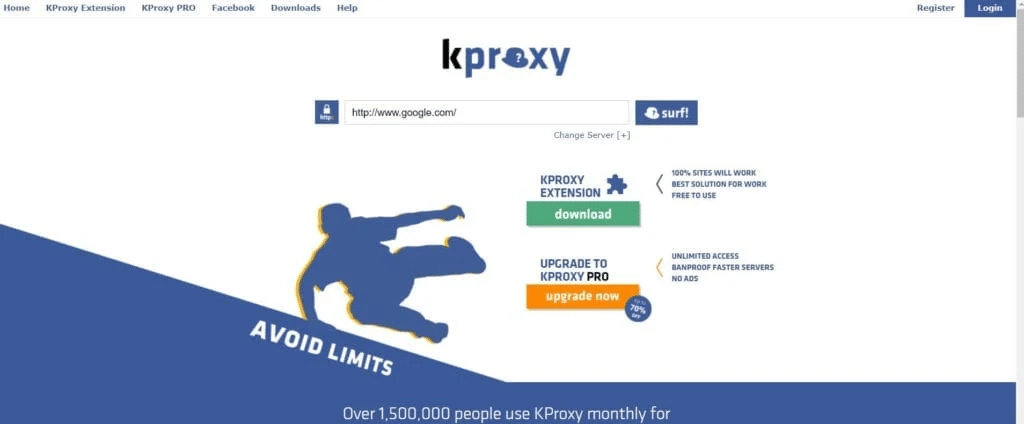
Yöntem 4: Kilit Açma Uygulamasını Kullan
Bir VPN ve bir proxy sunucusu kullanmanın dışında, internet kısıtlamalarını atlamak ve Roblox'a erişmek için bir kilit açma uygulamasından da yararlanabilirsiniz. Bu seçeneği, bir VPN'i çalıştırmada sorun yaşıyorsanız veya bir proxy sunucusunu çalıştırmada zorluk yaşıyorsanız da kullanabilirsiniz.
Kilit açma uygulaması, VPN ile aynı şekilde çalışır. IP adresinizi değiştirerek çalışırlar ve engellenen web sitelerine erişmenize yardımcı olurlar. Bunları bir Chromebook'ta indirmek ve kurmak kolaydır. Kurulduktan sonra, içinde bir ülke seçin ve internete bağlanın. Kilit açma uygulamasını kullanmanın tek avantajı, bir VPN kadar güvenilir ve hızlı olmamasıdır.
Yöntem 5: Roblox'u Başka Bir Kaynaktan Kurun
Roblox'u okul Chromebook'unda nasıl oynayacağınız konusunda size yardımcı olabilecek son yöntem, Roblox'u tamamen farklı bir kaynaktan yüklemektir. Uygulamayı indirmenin normal yolu Google Play Store üzerinden olsa da, bu Chromebook'unuz için işe yaramazsa, Roblox uygulamasını çok kolay bir şekilde kurabileceğiniz APKPure gibi başka bir kaynak seçebilirsiniz. APKPure'dan Roblox'u yüklemek için aşağıdaki adımları izleyin:
1. APKPure web sitesini Chrome tarayıcınızda arayın ve açın .

2. Şimdi, arama çubuğuna Roblox yazın ve enter tuşuna basın.
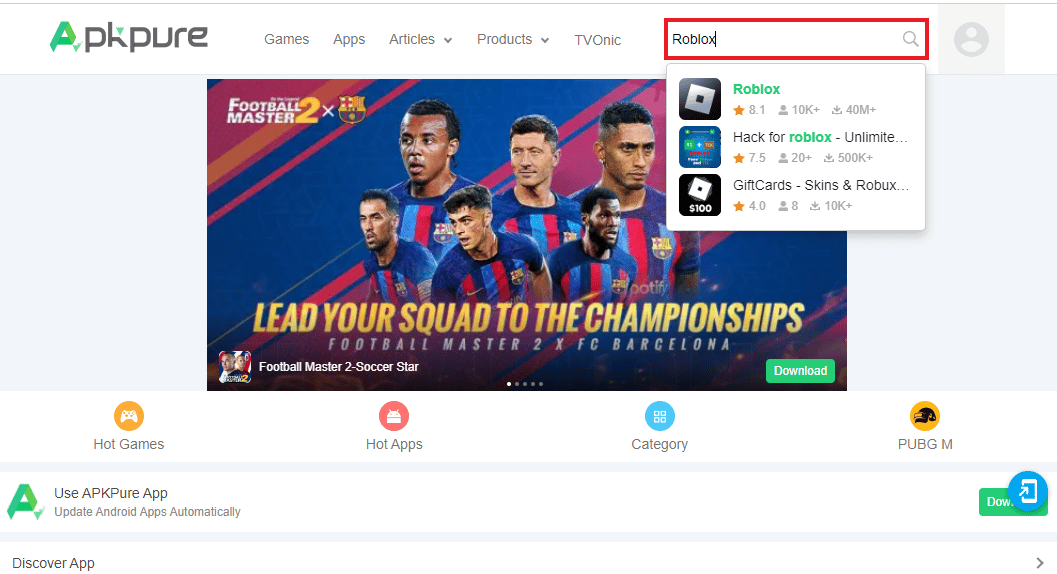
3. Dosyayı yüklemek için APK İndir'e (155.9 MB) tıklayın.
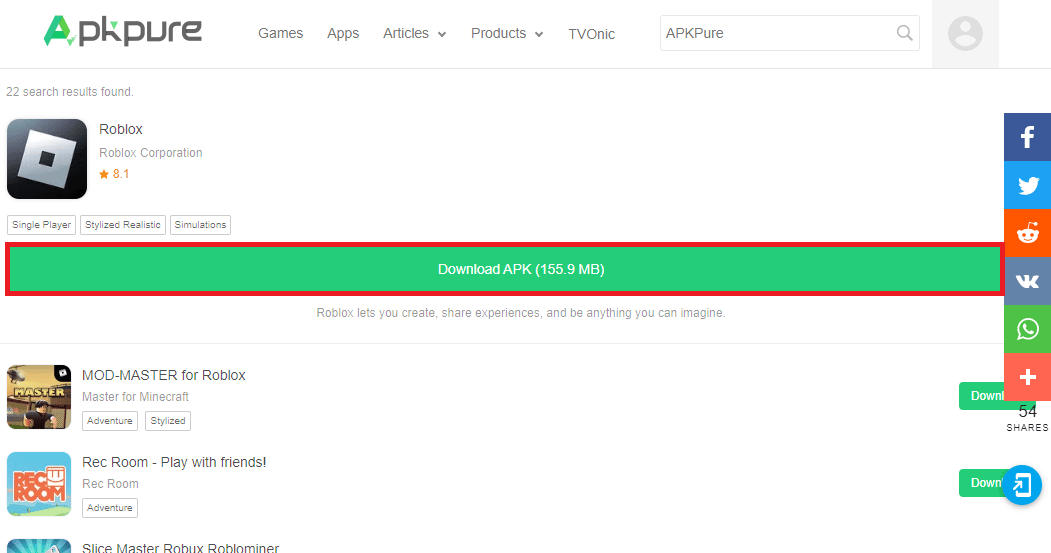
4. Dosya yüklendikten sonra Chromebook'unuzda başlatın .
5. Şimdi üzerinde hesabınızı oluşturun ve üzerinde oyunlar oynayın.
Ayrıca Okuyun: Roblox Başlatılırken Oluşan Bir Hatayı Düzeltin
Sık Sorulan Sorular (SSS)
S1. Roblox'u indirmeden nasıl oynayabilirim?
Ans. Roblox web sitesine kolayca erişebileceğiniz ve üzerinde oyun oynayabileceğiniz sisteminizdeki tarayıcı üzerinden Roblox'u indirmeden oynayabilirsiniz. Ayrıca, bunu yapmak için üçüncü taraf web sitelerinden yardım alabilirsiniz.
S2. Chromebook'umda neden Roblox'a erişemiyorum?
Ans. Genellikle okul Chromebook'larında Google Play Store ve bazı web sitelerinin erişimi engellenir. Bu Chromebook'lar okul yönetimi tarafından yönetildiğinden, genellikle Google Play Store'a ve Roblox gibi sitelere erişim engellenir.
S3. Neden kullanıcının Roblox'ta engellendiğini söylüyor?
Ans. Roblox'ta engellenen bir kullanıcı, cihazınızda kullandığınız hesapta Hesap PIN özelliğinin etkinleştirilmesinden kaynaklanır.
S4. Chromebook oyun oynamak için iyi mi?
Ans. Evet , Chromebook şaşırtıcı bir şekilde oyun oynamak için harika bir sistemdir. Google Stadia gibi çeşitli yayın hizmetleri aracılığıyla oyunları yayınlayabilirsiniz.
S5. Roblox tüm yaş grupları için uygun mu?
Ans. Hayır, Roblox'un ESRB derecesi E10+ ve üzeridir. Fantezi şiddeti içerir ve çoğu çocuk için uygundur.
Önerilen:
- TikTok'ta Bir Yoruma Nasıl Cevap Verilir?
- En İyi Roblox Petsworld Kodları: Şimdi Kullan
- Roblox Hediye Kartının Çalışmamasını Düzeltmenin 6 Yolu
- Okul Chromebook'unda Yönetici Nasıl Atlanır?
Doktorumuzun, Chromebook'ta Roblox hakkında tam olarak size rehberlik etmede yardımcı olduğunu umuyoruz. Okul Chromebook'unda Roblox'u nasıl oynayacağınız konusunda sizi aydınlatmada size nasıl yardımcı olabileceğimizi bize bildirin. Bizim için daha fazla soru veya öneri için, aşağıda verilen bölümde değerli yorumlarınızı bırakın.
